Comment utiliser la fonction ODD dans Excel
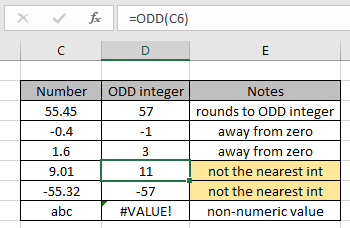
Dans cet article, nous allons apprendre à utiliser la fonction ODD dans Excel. La fonction ODD est une fonction mathématique qui arrondit le nombre donné à l’entier ODD suivant le plus proche. La fonction ODD prend un nombre comme argument et renvoie un nombre ODD dans la cellule.
Syntaxe:
=ODD(number)
number: un nombre valide. Peut être décimal
Exemple:
Tout cela peut être difficile à comprendre. Alors, testons cette formule en l’exécutant sur l’exemple ci-dessous.
Ici, nous avons quelques chiffres pour tester la fonction ODD dans Excel.
Utilisez la formule:
=ODD(C3)
Explication:
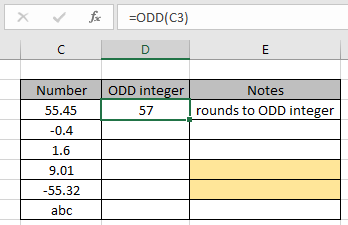
Comme vous pouvez le voir, l’entier ODD suivant le plus proche de 55,45 est 56. Ici, nous savons que l’entier le plus proche est 55 mais la fonction ODD renvoie un entier ODD. Maintenant, pour appliquer la formule à la cellule restante, copiez simplement la formule en utilisant Ctrl + D en prenant la première cellule jusqu’à la dernière cellule nécessaire.
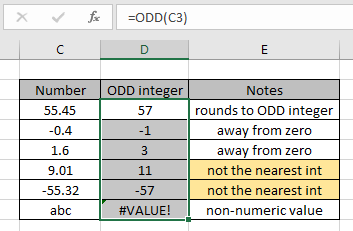
Comme vous pouvez le voir, la formule renvoie uniquement un nombre ODD à l’aide de la fonction ODD.
FONCTION IMPAIRE
Ici, nous avons un aspect important en utilisant la fonction ODD dans Excel.
Si le nombre d’entrée est un nombre ODD lui-même, la formule renvoie le même nombre mais si son nombre décimal est proche du nombre ODD, la formule ne renvoie pas le même nombre. Voir l’image ci-dessous pour plus de précisions.
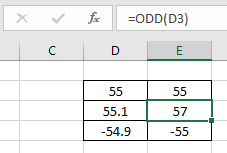
Comme vous pouvez le voir, la formule ne renvoie pas 55 à partir du nombre 55,1 donné en entrée. Le même résultat se produit pour le nombre 0.
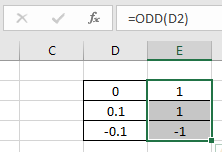
Voici quelques notes d’observation ci-dessous.
Remarques:
-
La formule ne fonctionne qu’avec des nombres.
-
La formule renvoie l’entier ODD suivant le plus proche, étant donné l’entrée d’un nombre décimal.
-
La fonction renvoie le nombre loin de zéro.
-
Aucun argument de la fonction ne renvoie 0 comme résultat, vérifiez donc toutes les cellules vides.
-
La fonction renvoie #VALUE! Erreur si le nombre n’est pas numérique.
J’espère que cet article sur Comment utiliser la fonction ODD dans Excel est explicatif. Trouvez plus d’articles sur les formules mathématiques ici. Si vous avez aimé nos blogs, partagez-les avec vos premiers sur Facebook. Et vous pouvez également nous suivre sur Twitter et Facebook. Nous serions ravis de vous entendre, faites-nous savoir comment nous pouvons améliorer, compléter ou innover notre travail et le rendre meilleur pour vous. Écrivez-nous à [email protected].
Articles liés
lien: / maths-fonctions-excel-round-function [Comment utiliser la fonction ROUND dans Excel] | arrondit le nombre donné à la décimale num_digit la plus proche en utilisant la fonction ROUND dans Excel link: / functions-mathématiques-excel-roundup-function [Comment utiliser la fonction ROUNDUP dans Excel] | arrondit le nombre donné à la décimale num_digit la plus proche en utilisant la fonction ROUNDUP dans Excel link: / maths-functions-excel-rounddown-function [Comment utiliser la fonction ROUNDDOWN dans Excel] | arrondit le nombre donné à la décimale num_digit la plus proche à l’aide de la fonction ROUNDDOWN dans Excel `link: / logical-formulas-how-to-use-the-iseven-function-in-microsoft-excel [Comment utiliser la fonction ISEVEN dans Excel ] `| renvoie la valeur logique TRUE si le nombre est MÊME à l’aide de la fonction ISEVEN dans Excel.
lien: / formules-logiques-comment-utiliser-la-fonction-isodd-dans-microsoft-excel [Comment utiliser la fonction ISODD dans Excel] | renvoie la valeur logique TRUE si le nombre est ODD à l’aide de la fonction ISODD dans Excel.
Articles populaires:
lien: / clavier-formule-raccourcis-50-excel-raccourcis-pour-augmenter-votre-productivité [50 raccourcis Excel pour augmenter votre productivité] | Accélérez votre tâche. Ces 50 raccourcis vous permettront de travailler plus rapidement ODD sur Excel.
lien: / formules-et-fonctions-introduction-de-vlookup-function [La fonction RECHERCHEV dans Excel] | C’est l’une des fonctions les plus utilisées et les plus populaires d’Excel qui est utilisée pour rechercher des valeurs à partir de différentes plages et feuilles. lien: / tips-countif-in-microsoft-excel [COUNTIF dans Excel 2016] | Comptez les valeurs avec des conditions en utilisant cette fonction étonnante. Vous n’avez pas besoin de filtrer vos données pour compter des valeurs spécifiques.
La fonction Countif est indispensable pour préparer votre tableau de bord.
lien: / excel-formule-et-fonction-excel-sumif-function [Comment utiliser la fonction SUMIF dans Excel] | C’est une autre fonction essentielle du tableau de bord. Cela vous aide à résumer les valeurs sur des conditions spécifiques.